Pro/e5.0如何建模M30x120的国标T型槽用螺栓?
1、如下图所示,
打开Pro/e5.0软件,
新建一个空白的实体零件文件。

2、如下图所示,
先后点击【拉伸——放置——定义——FRONT面——草绘】,
然后就能进入草绘环境了。

3、如下图所示,
进入草绘环境,
1、激活圆命令,以坐标原点为圆心画一个圆,
2、双击修改圆的直径为75,
3、激活直线命令,在纵轴两侧画各画一条竖直线段,
4、激活裁剪命令,将竖直线段和圆都裁剪成下图中的样子,
5、激活标注命令,标注两直线距离56,左边竖直线段距离纵轴28,
6、点击“√”,完成并退出草绘。
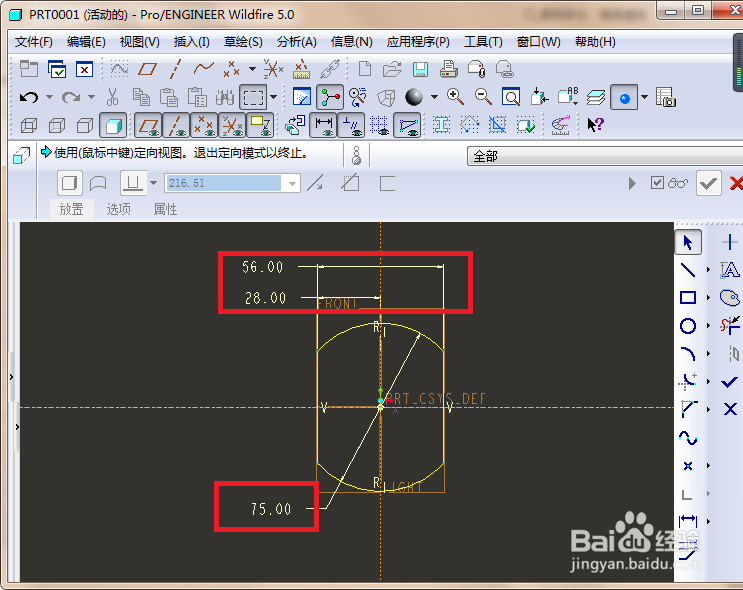
4、如下图所示,
控制栏设置拉伸高度为20.42,
控制栏点击√,完成并结束本次操作,

5、如下图所示,
先后点击【旋转——位置——定义——RIGHT面——草绘】。

6、如下图所示,
进入草绘环境之后,
首先激活“类型”命令,将实体的上边线与左边线显示出来,
然后激活直线命令,在这两条线上各选一点连成一条斜线,
然后激活裁剪命令,按照三角形的样子裁减掉多余的线段,
然后激活标注命令,标注两个尺寸:14.5、28.0,
最后就是打√,完成并退出草绘。

7、如下图所示,
控制栏中默认旋转360°,
我们只需要点击“去除材料”图标和√图标,
完成并结束本次操作。
————
至此,
螺栓的头部特征创建完成。
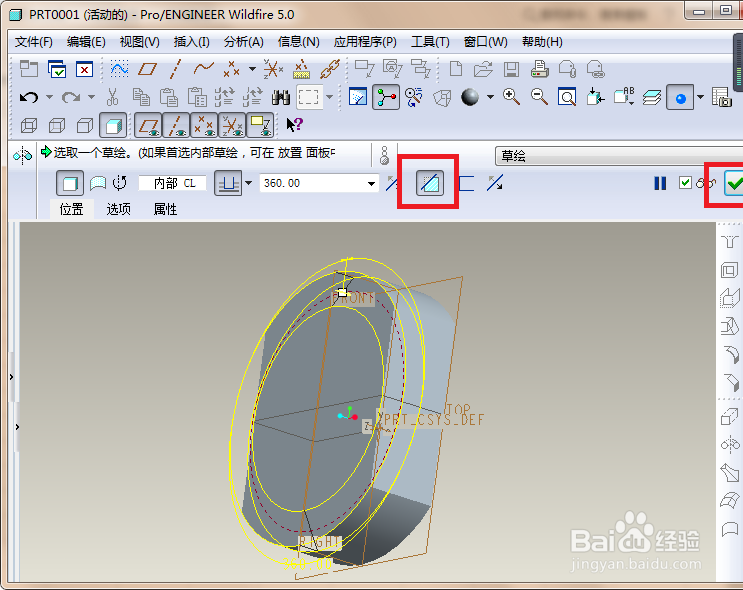
8、如下图所示,
重复第2步操作,
执行【拉伸——放置——定义——FRONT面——草绘】。

9、如下图所示,
进入草绘之后进行如下操作:
1、激活圆命令,以坐标原点为圆心画一个圆,
2、双击修改圆的直径为ø30,
3、打√,完成并退出草绘。
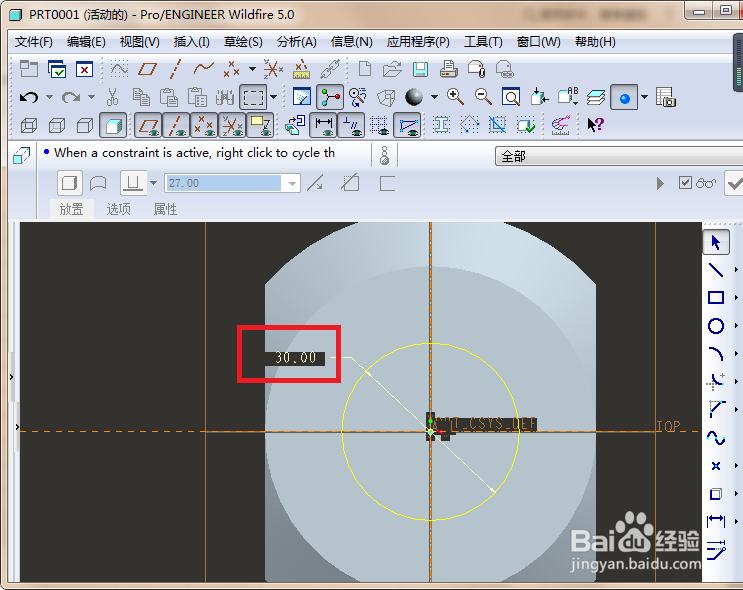
10、如下图所示,
控制栏中设置拉伸距离为120,
然后打√,完成并结束本次操作。

11、如下图所示,
进行倒角C2的操作。

12、从这里开始创建M30的螺纹特征。
如下图所示,
首先是执行【插入——螺旋扫描——切口】。

13、如下图所示,
这里有简单的四步操作:
1、点击“完成”
2、点击TOP面,
3、点击正向,
4、点击缺省。




14、如下图所示,
进入草绘环境,画扫描轨迹。
1、激活中心线命令,画一条与横轴重合的中心线,
2、激活“类型”命令,将实体的上边线显示出来,再裁剪掉,留下一条参考线,
3、激活直线命令,画一条与参考线重合的水平线段,
4、激活标注命令,标注水平线段的左端点距离实体右端为70,
5、点击√,完成并退出草绘。
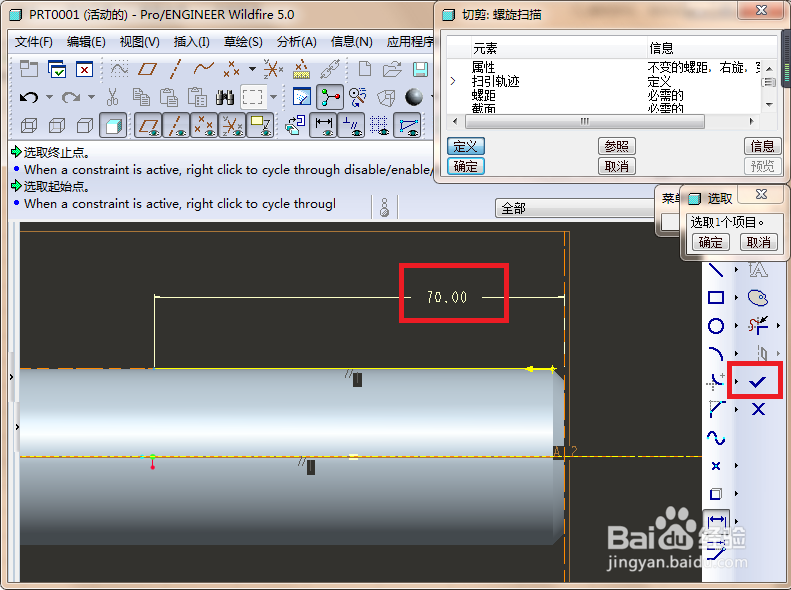
15、如下图所示,
消息输入窗口要求我们输入节距值:3.5,
然后打√。
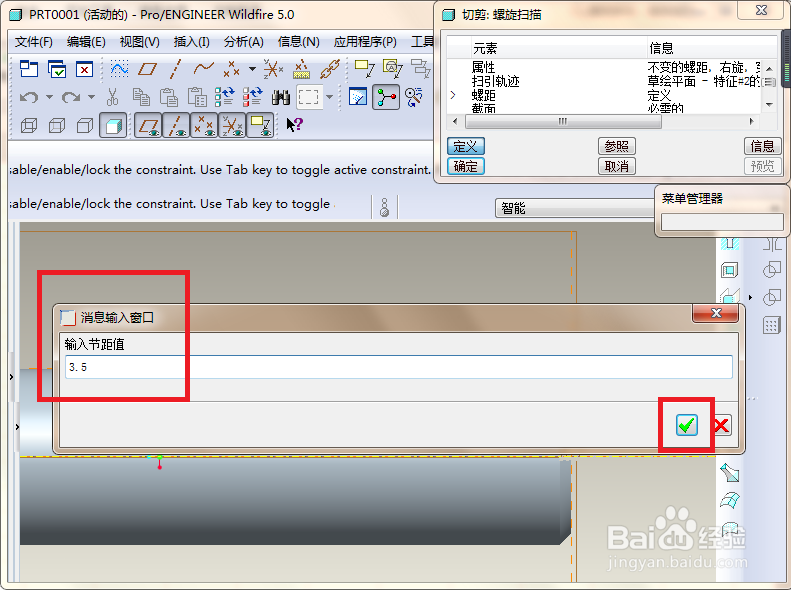
16、如下图所示,
又一次进入到草绘环境,
画出一个三角形,
关键是标注尺寸1.9,注意红色框选。

17、如下图所示,
两步结束螺纹的创建。
1、点击“正向”
2、点击“确定”。
————
至此,
M30的螺纹特征创建完成。
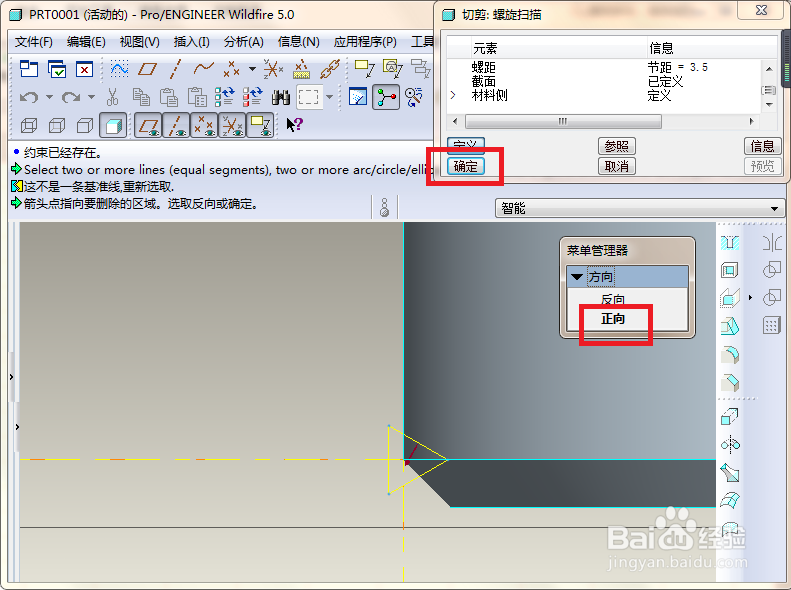
18、如下图所示,
最后一步,将所有的基准全部隐藏即可。
